筆記型電腦的使用者在瀏覽裝置管理員時可能會遇到 Synaptic 觸控板驅動程序,或者他們可能會在 Windows 系統托盤上看到 Synaptic 名稱。它是負責操作筆記型電腦觸控板的驅動程式。
Synaptic 是製造大多數筆記型電腦觸控板的公司,因此在筆記型電腦中很常見。
在這篇文章中,我們將了解如何在了解您是否需要之後立即在 Windows 11 上下載 Synaptics 觸控板驅動程式。跟著!
我需要 Synaptics 觸控板驅動程式嗎?
對於配備 Synaptic 製造的觸控板的筆記型電腦,Synaptic 觸控板驅動程式旨在與它們一起使用。
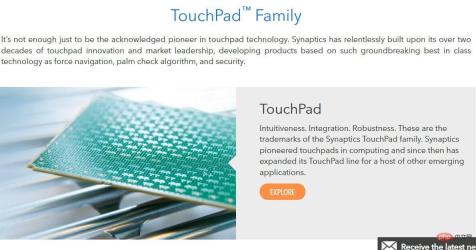
究竟什麼是驅動程序,您可能想知道。它是一種軟體元件,允許作業系統和設備透過網路連接相互通訊。 Synaptic 觸控板驅動程式使用戶能夠充分利用觸控板的所有功能。
如果您卸載驅動程序,Windows 將簡單地切換到使用通用驅動程式作為替代。但是,此限制不允許使用者使用特定於設備的功能,例如兩指滾動。
Windows Precision 驅動程式由 Microsoft 創建,它也是一個觸控板驅動程式。與 Synaptic 相比,許多用戶更喜歡它。
微軟專門創建了這個驅動程式來解決過去困擾其他觸控板驅動程式的困難。 Synaptic 驅動程式已被注意到存在各種困難,據說一旦用戶切換到 Windows Precision 驅動程式,這些問題就會得到解決。
如何在 Windows 11 上下載 Synaptics 觸控板驅動程式?
1.嘗試第三方軟體
DriverFix 旨在盡可能地簡化您的計算機,並且您將實際下載並安裝在計算機上的唯一組件是驅動程式掃描器和下載器。
更新的驅動程式將在各自的製造商提供後立即由軟體下載,從而節省您的時間和可能因版本過時而彈出的驅動程式相關錯誤。
大多數情況下,系統不會正確更新 PC 硬體和周邊裝置的通用驅動程式。通用驅動程式和製造商驅動程式之間存在關鍵差異。為每個硬體組件搜尋正確的驅動程式版本可能會變得乏味。這就是為什麼自動助理可以幫助您每次都使用正確的驅動程式尋找和更新系統,我們強烈推薦DriverFix。這是如何做到的:
- 下載並安裝 DriverFix。
- 啟動軟體。
- 等待偵測所有故障的驅動程式。
- DriverFix 現在將向您顯示所有有問題的驅動程序,您只需選擇您想要修復的驅動程式。
- 等待應用程式下載並安裝最新的驅動程式。
- 重新啟動PC 以使變更生效。

驅動修復
讓您的 PC 元件驅動程式完美運行,而不會使您的 PC 處於危險之中。
免費試用訪問網站
免責聲明:此程式需要從免費版本升級才能執行某些特定操作。
2.使用裝置管理員
- 請注意,這僅在您已經安裝了驅動程式但您想要更新它時才有效。右鍵單擊任務欄中的開始圖標,然後選擇裝置管理員。

- 展開滑鼠和其他指標裝置部分並右鍵單擊Synaptics 觸控板驅動程式以選擇更新驅動程式。

- 選擇自動搜尋驅動程式選項。

- 接下來,按一下「在 Windows 更新上選擇更新的驅動程式」選項。

- 按一下進階選項,然後按一下可選更新,以查看可供下載的 Synaptics 觸控板驅動程式。最後,選擇它並點擊下載和安裝按鈕。
您需要在 Windows 中進入裝置管理員的原因有很多,但最常見的原因是解決電腦實體硬體的問題。
事實是,無論您是嘗試更新裝置驅動程式、更改系統資源、診斷裝置管理員錯誤代碼,還是只是檢查特定裝置的運作狀況,您都需要熟悉此應用程式。
3. 使用您的筆記型電腦製造商的網站
- 我們將以聯想為例,但您必須導航到您自己的特定裝置製造商才能下載Synaptics 觸控板驅動程式。話雖如此,這是聯想支援頁面,您可以從中選擇PC#以開始。

- 接下來,輸入您的產品型號並前往驅動程式和軟體。

- 在搜尋列中鍵入Synaptics 觸控板驅動程式。結果將向您顯示可用的驅動程式。

如果您在安裝 Synaptics 驅動程式後遇到錯誤並且您沒有使用 DriverFix,請查看我們的帖子,了解如果 Synaptics 觸控板在啟動時被停用該怎麼辦。但是,我們建議您檢查第三方軟體,因為它會自動為您解決錯誤。
以上是如何在 Windows 11 上下載 Synaptics 觸控板驅動程式的詳細內容。更多資訊請關注PHP中文網其他相關文章!

熱AI工具

Undresser.AI Undress
人工智慧驅動的應用程序,用於創建逼真的裸體照片

AI Clothes Remover
用於從照片中去除衣服的線上人工智慧工具。

Undress AI Tool
免費脫衣圖片

Clothoff.io
AI脫衣器

AI Hentai Generator
免費產生 AI 無盡。

熱門文章

熱工具

MinGW - Minimalist GNU for Windows
這個專案正在遷移到osdn.net/projects/mingw的過程中,你可以繼續在那裡關注我們。 MinGW:GNU編譯器集合(GCC)的本機Windows移植版本,可自由分發的導入函式庫和用於建置本機Windows應用程式的頭檔;包括對MSVC執行時間的擴展,以支援C99功能。 MinGW的所有軟體都可以在64位元Windows平台上運作。

記事本++7.3.1
好用且免費的程式碼編輯器

WebStorm Mac版
好用的JavaScript開發工具

Dreamweaver Mac版
視覺化網頁開發工具

SublimeText3 Mac版
神級程式碼編輯軟體(SublimeText3)












